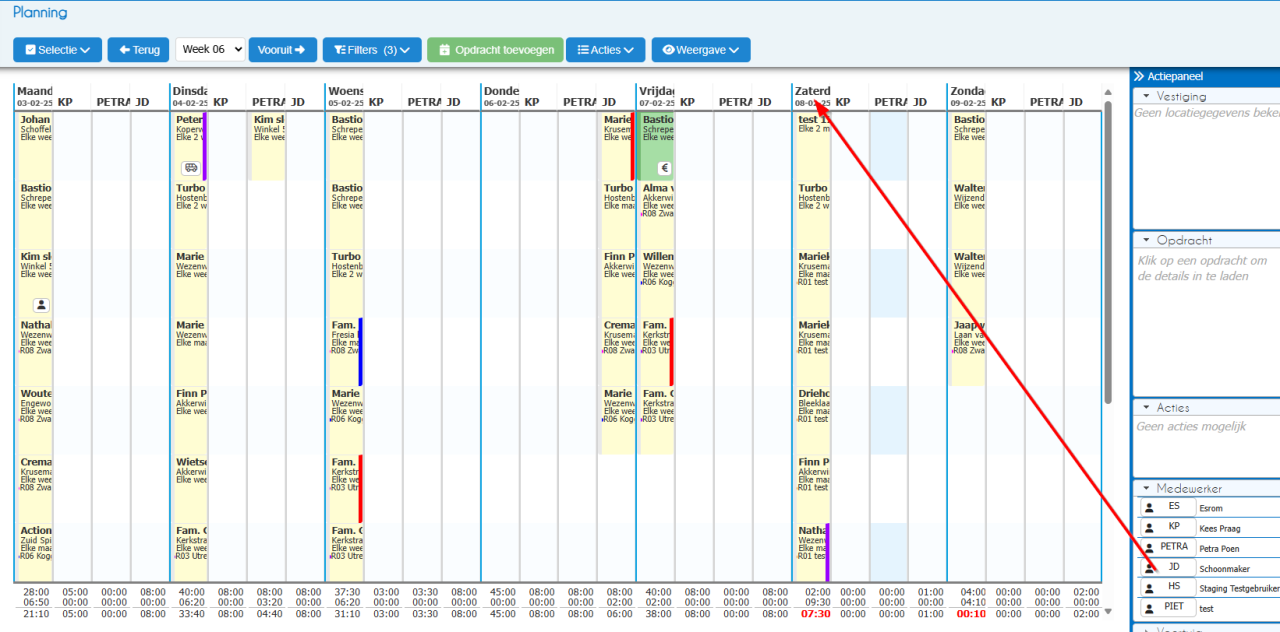- U bent hier:
- Home
- Handleiding
- Planning
- Planning per medewerker
Wanneer je verschillende medewerkers in dienst hebt kan je de planning zo weergeven dat deze inzichtelijk is per medewerker. Alle opdrachten kunnen worden verdeeld aan de gekoppelde medewerkers. Tevens heb jij ook direct zicht in de opdrachten die nog niet zijn gekoppeld.
Ga naar het tabblad Planning → Ga naar filters → Medewerkers → Vink de medewerkers aan die je wilt zien in de planning.
Hieronder vind je een overzicht van alle opdrachten zonder de medewerker verdeling;
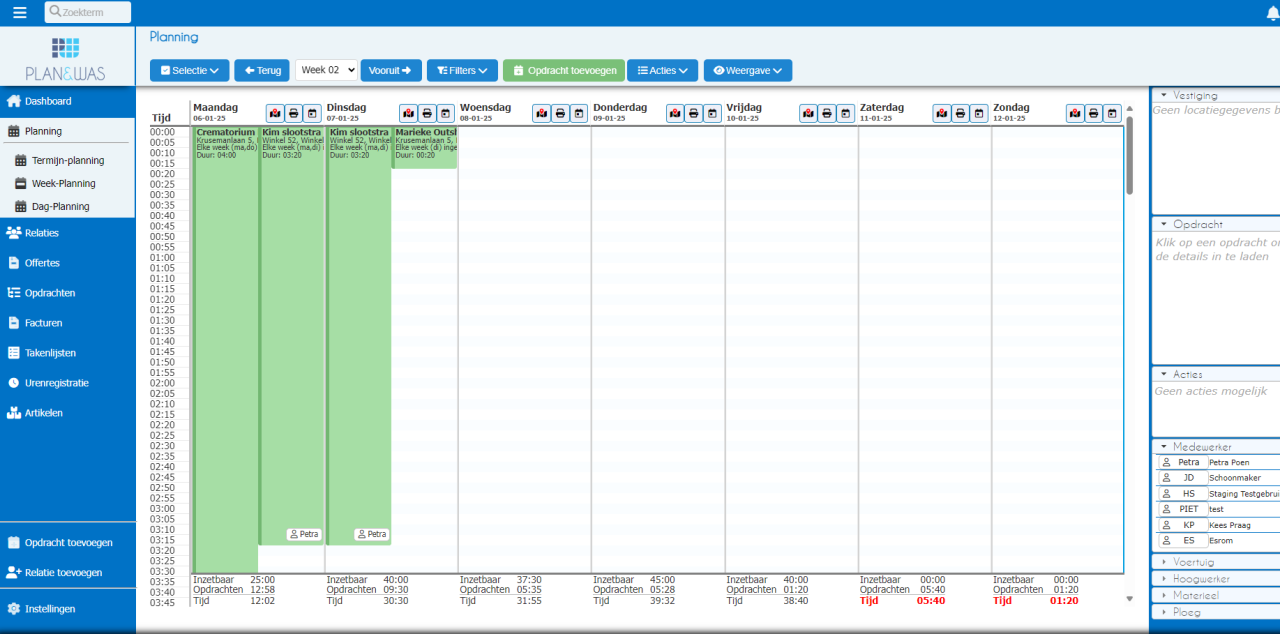
Na het aanvinken van de juiste medewerkers past de planning zich direct aan en ziet je de opdrachten van de gekozen medewerkers.
Hier onder zie je nu een termijn planning per dag per medewerker. In het eerste kolom staan de opdrachten die niet aan een medewerker zijn gekoppeld. De volgende kolommen zijn alle opdrachten per medewerker inzichtelijk.
Op deze manier kan je eenvoudiger overzicht houden, het is mogelijk om een onbeperkt aantal medewerkers weer te geven door deze aan te vinken. Dit kan op 2 verschillende manieren worden gedaan binnen de planning.
1. Filters → Medewerkers → aanvinken
2. Actie paneel → Medewerker → aanvinken
Voorbeeld middels Filters ;
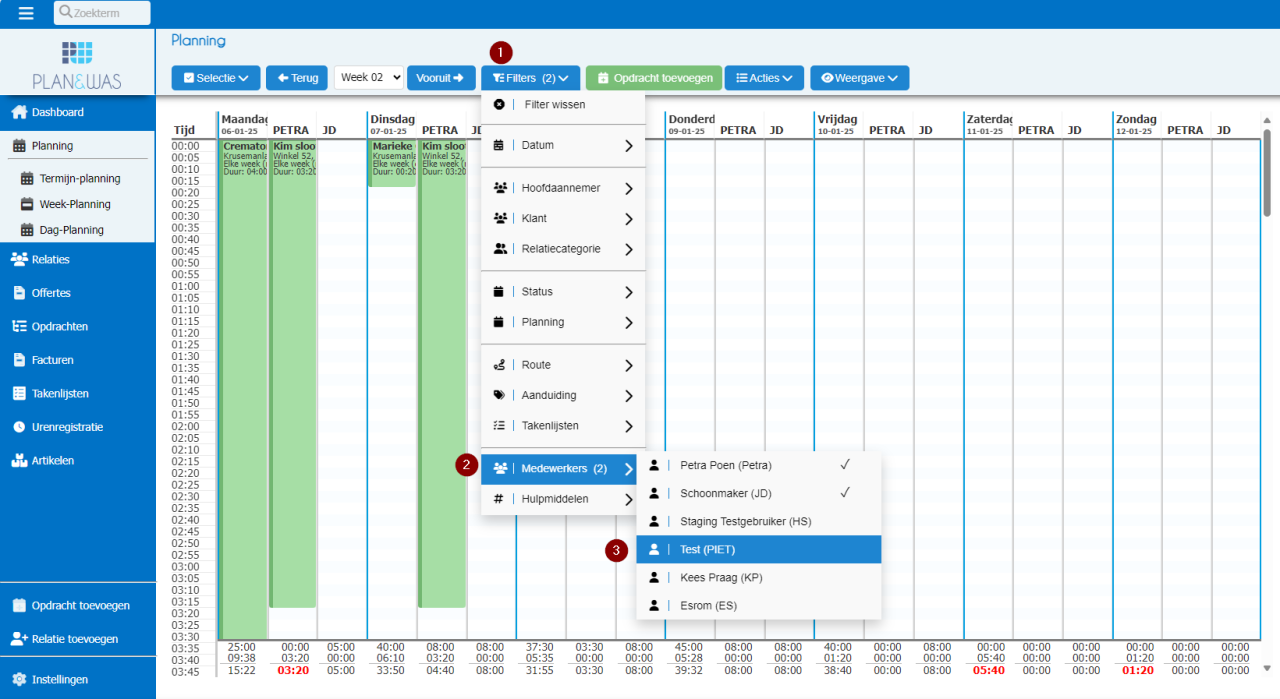
Ook is het mogelijk om de opdrachten te verslepen van- en naar een andere medewerker óf een medewerker los te koppelen door de opdrachten naar de (medewerker-loze) kolom te verslepen. Bij een groot aantal opdrachten kan dit veel tijd schelen.
Klik op de te verslepen opdracht en houd deze ingedrukt → Versleep deze naar de juiste plek en laat los.
Naast het per opdracht bepalen wie deze gaat uitvoeren is het ook mogelijk om een gehele dag planning direct aan eenpersoon te koppelen.
Middels deze koppeling word de gehele dag planning naar de gekozen medewerker verplaatst. (mits deze medewerker beschikbaar is ingesteld)
Klik op de medewerker en sleep deze naar de juiste dag (dag en datum boven de kolom) en laat de medewerker los.
De gehele planning word direct verzet naar het medewerker kolom.
* De verplaatsing kan enkel per opdracht ongedaan gemaakt worden houd hier rekening mee.